如何上传图片到电脑版腾讯微云
时间:2022-09-14 14:29:38作者:极光下载站人气:24
腾讯微云是一款可以借用云端将自己手机中或者电脑中的文件上传到该软件保存的软件,如果你在电脑上保存了大量的图片文件,如果担心这些图片因为占用电脑大量的内存空间,会出现丢失的情况,则可以选择将这些图片添加到腾讯微云软件中,从而保证了图片的安全,不用担心图片会有丢失或者打不开的情况,那么如图想要将电脑中的图片添加到微云中的话,只需要选中图片添加,然后选择是否是原图添加或者高清图添加,并且可以设置一个分组来保存图片,下方是关于如何使用腾讯微云添加图片的操作方法,有需要的话可以看看哦。
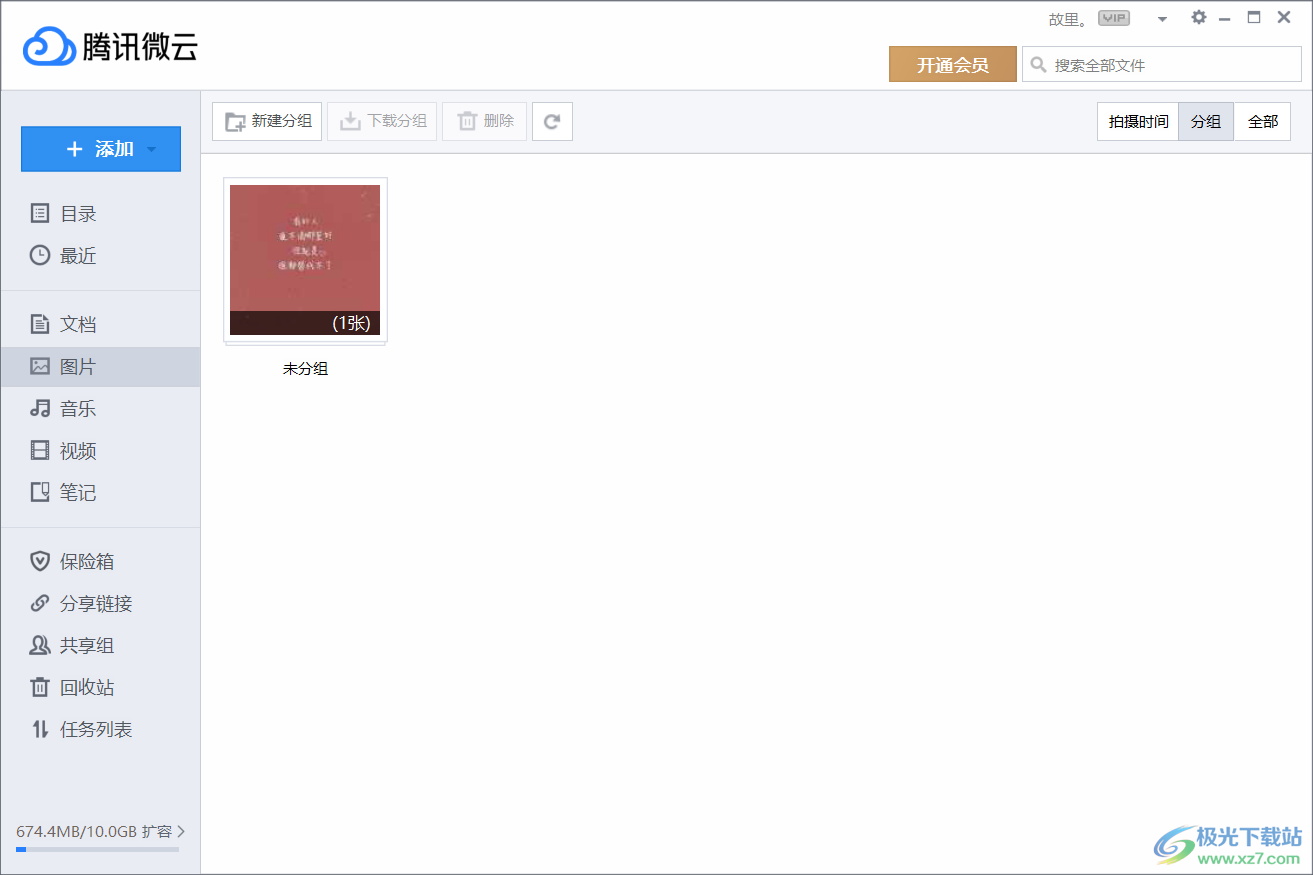
方法步骤
1.将腾讯微云点击打开,在页面的左侧点击【图片】,然后选择上方的【添加】按钮。

2.在打开的页面中将文件添加进来,之后会弹出一个窗口,在该窗口中选择上传图片是【高清】或是【原图】。
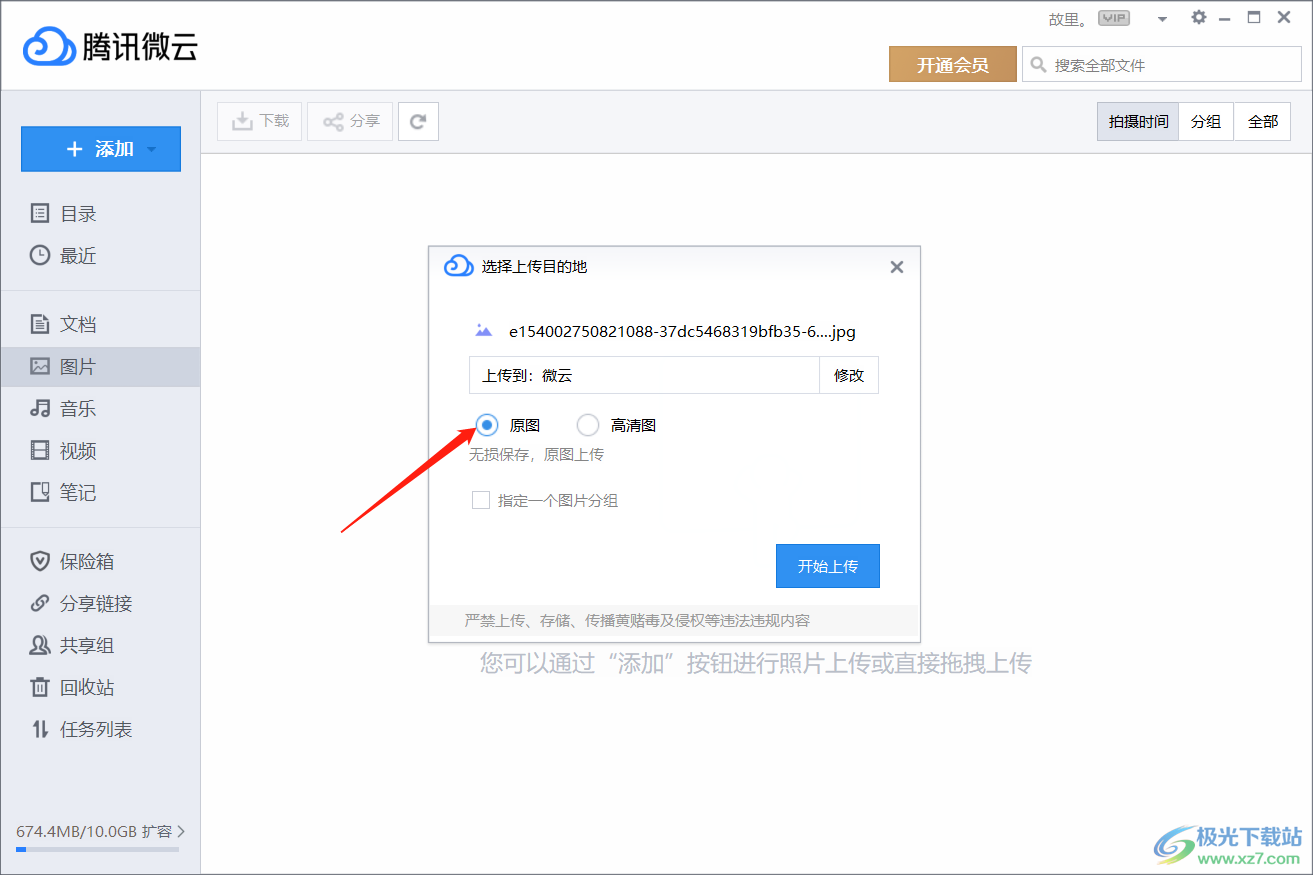
3.将【指定一个图片分组】点击勾选上,在下方的框中设置分组的名字,点击【开始上传】。
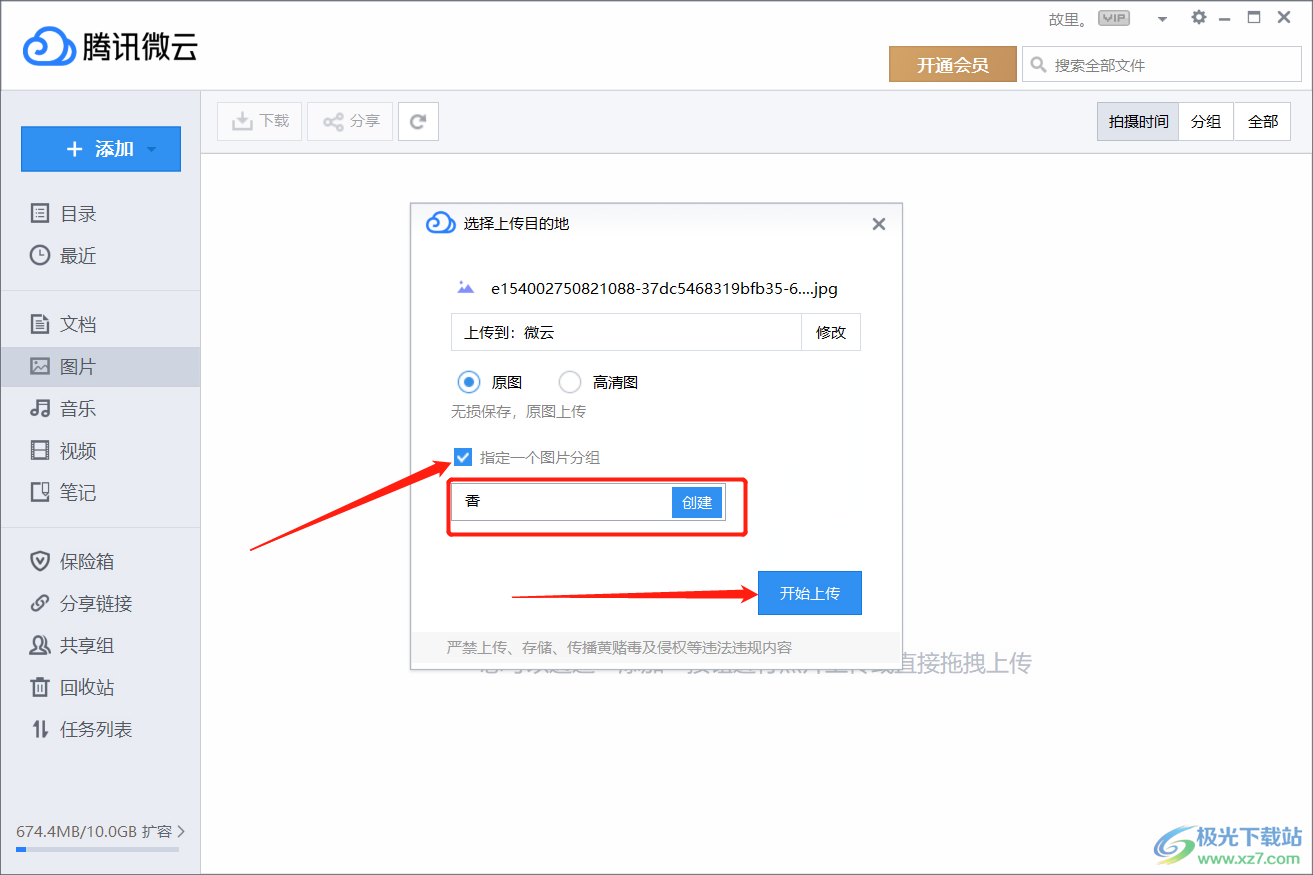
4.最后在【图片】页面中,在右上角点击【分组】就可以看到添加的图片了。
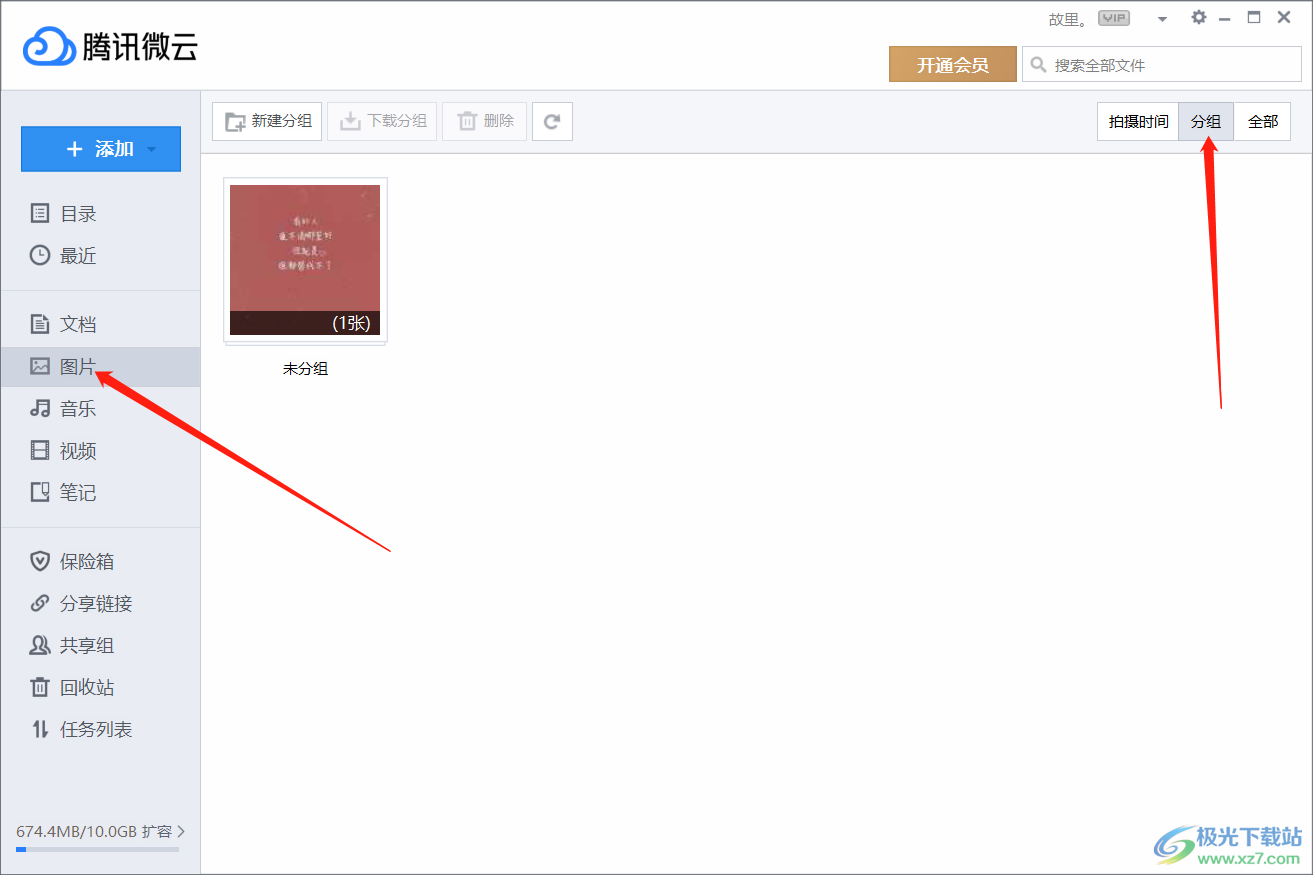
腾讯微云可以帮助大家将图片视频等文件添加进来保存,并且添加之后可以设置分组来区分,是比较便捷的,如果你的电脑上有大量的图片,那么可以上传到腾讯微云中保存,从而更好的保证图片的安全。
标签腾讯微云上传图片,腾讯微云
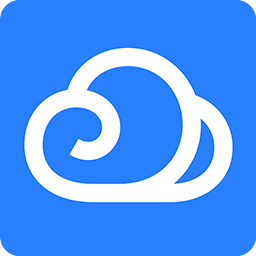

网友评论